爱奇艺看图如何给照片设置马赛克-爱奇艺看图添加马赛克的方法
分享一下在爱奇艺看图中为照片添加马赛克的方法,感兴趣的朋友一起来学习吧!
1、在图片文件夹中,使用爱奇艺看图打开图片。
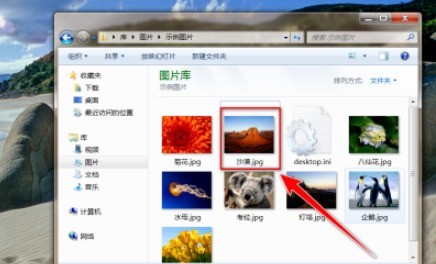
2、打开图片后,点击爱奇艺看图窗口下方的“工具箱”图标。
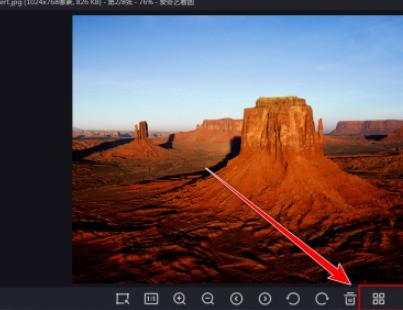
3、在工具列表中,点击“马赛克”图标,便会打开“爱奇艺图片编辑”窗口。
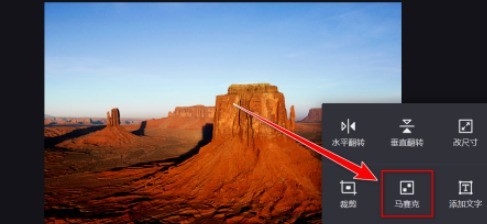
4、在“爱奇艺图片编辑”窗口的下方,拖动滑块调整“笔画大小”和“模糊度”。
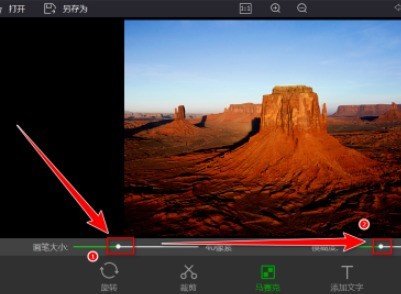
5、调整完毕后,按住鼠标左键,用鼠标在照片中需要遮掩的部分涂画,即可打上马赛克。
6、打完马赛克后,点击窗口左上角的“另存为”按钮。
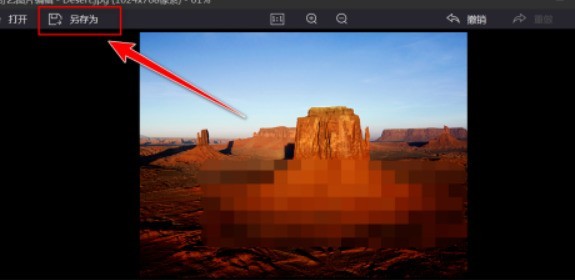
7、在“另存为”窗口中,选择保存目录,输入文件名,点击“保存”按钮,即可将打上马赛克的照片保存。
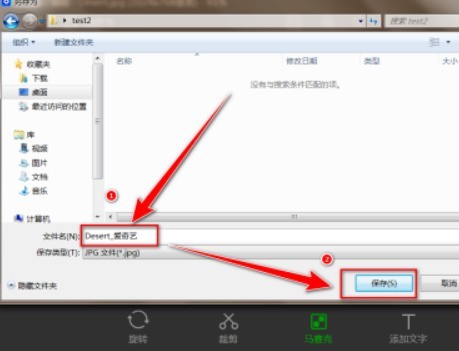
以上就是给大家分享的全部教程,更多精彩教程可以关注ZOL下载哦!
文章标题:爱奇艺看图如何给照片设置马赛克-爱奇艺看图添加马赛克的方法
文章链接://www.hpwebtech.com/jiqiao/90595.html
为给用户提供更多有价值信息,ZOL下载站整理发布,如果有侵权请联系删除,转载请保留出处。
相关软件推荐
其他类似技巧
- 2024-01-09 12:01:11爱奇艺播放器卡顿怎么办-爱奇艺播放器卡顿解决方法
- 2024-01-09 12:01:11爱奇艺播放器怎么设置循环播放-爱奇艺播放器设置循环播放视频的方法
- 2024-01-09 12:01:11爱奇艺播放器没有声音怎么办-爱奇艺播放器没有声音的解决办法
- 2024-01-09 12:01:11爱奇艺播放器怎么设置循环播放-爱奇艺播放器设置两点循环播放的方法
- 2024-01-08 15:18:55爱奇艺看图如何给照片设置马赛克-爱奇艺看图添加马赛克的方法
- 2024-01-02 13:50:14爱奇艺万能播放器如何更改压缩比率-爱奇艺万能播放器更改压缩比率的方法
- 2024-01-02 13:50:14爱奇艺万能播放器怎么禁用电源管理-爱奇艺万能播放器禁用电源管理的方法
- 2024-01-02 13:49:24爱奇艺万能播放器如何允许开启界面动画-爱奇艺万能播放器允许开启界面动画的方法
- 2024-01-02 13:49:23爱奇艺万能播放器如何更改定位方案-爱奇艺万能播放器更改定位方案的方法
- 2024-01-02 13:49:22爱奇艺万能播放器如何始终保持文件关联-爱奇艺万能播放器始终保持文件关联的方法
爱奇艺播放器2016软件简介
爱奇艺播放器官方下载电脑版2016是爱奇艺于2016年最新推出的视频播放客户端。爱奇艺播放器官方下载电脑版2016拥有目前国内最为丰富的影视资源,其中包括电影、综艺节目、电视剧、娱乐、动漫、体育等视频资源,这些视频资源都具有正规的官方授权,画面质量十分的清晰,播放也非常的顺畅,永久免费观看。
&n...
详细介绍»









